Anlegen von SharePoint Gruppen
Über die Bestellung dieses Standardprodukts können neue SharePoint Gruppen in der SharePoint-Umgebung angelegt werden. Der Besteller gibt Informationen über Namen und Websitesammlung, soweit bekannt, der Bestellung mit. Anhand dieser Informationen bestimmt der Zielsystemverantwortliche die Websitesammlung, in der die Gruppe angelegt werden soll, und genehmigt die Bestellung. Die Gruppe wird im One Identity Manager angelegt und in das Zielsystem publiziert.
Voraussetzung
- Der Anwendungsrolle Zielsysteme | SharePoint sind Personen zugewiesen.
Wenn der Konfigurationsparameter QER | ITShop | GroupAutoPublish aktiviert ist, wird die Gruppe in den IT Shop aufgenommen und dem Regal Identity & Access Lifecycle | SharePoint Gruppen zugewiesen. Die Gruppe wird einer vorhandenen Servicekategorie zugeordnet.
Tabelle 37: Standardprodukt für die Bestellung einer SharePoint Gruppe
|
Produkt: |
Anlegen einer SharePoint Gruppe |
|
Servicekategorie: |
SharePoint Gruppen |
|
Regal: |
Identity & Access Lifecycle | Gruppen Lifecycle |
|
Entscheidungsrichtlinie/ Entscheidungsworkflow: |
Entscheidung der Bestellungen zur Neuanlage von SharePoint Gruppen |
Verwandte Themen
SharePoint Gruppenmitgliedschaften bestellen
Produkteigner und Zielsystemverantwortliche können im Web Portal Mitgliedschaften für die Gruppen in diesen Regalen bestellen. Der jeweilige Produkteigner oder Zielsystemverantwortliche muss diese Änderung genehmigen. Die Änderung wird in das Zielsystem publiziert.
Tabelle 38: Standardobjekte für das Bestellen von Gruppenmitgliedschaften
|
Regale: |
Identity & Access Lifecycle | SharePoint Gruppen |
|
Entscheidungsrichtlinien/ Entscheidungsworkflows: |
Entscheidung der Bestellungen von Gruppenmitgliedschaften |
Verwandte Themen
SharePoint Rollen und Berechtigungsstufen
Um Berechtigungen auf die Objekte einer Website zu vergeben, werden in SharePoint sogenannte Berechtigungsstufen definiert. Diese Berechtigungsstufen fassen verschiedene SharePoint Berechtigungen zusammen. Berechtigungsstufen, die einen eindeutigen Bezug zu einer Website haben, werden in der One Identity Manager-Datenbank als SharePoint Rollen abgebildet. SharePoint Rollen können über Gruppen oder direkt an Benutzerkonten zugewiesen werden. Darüber erhalten die SharePoint Benutzer ihre Berechtigungen auf die Objekte einer Website.
Abbildung 4: Abbildung von SharePoint Rollen und Berechtigungsstufen im One Identity Manager
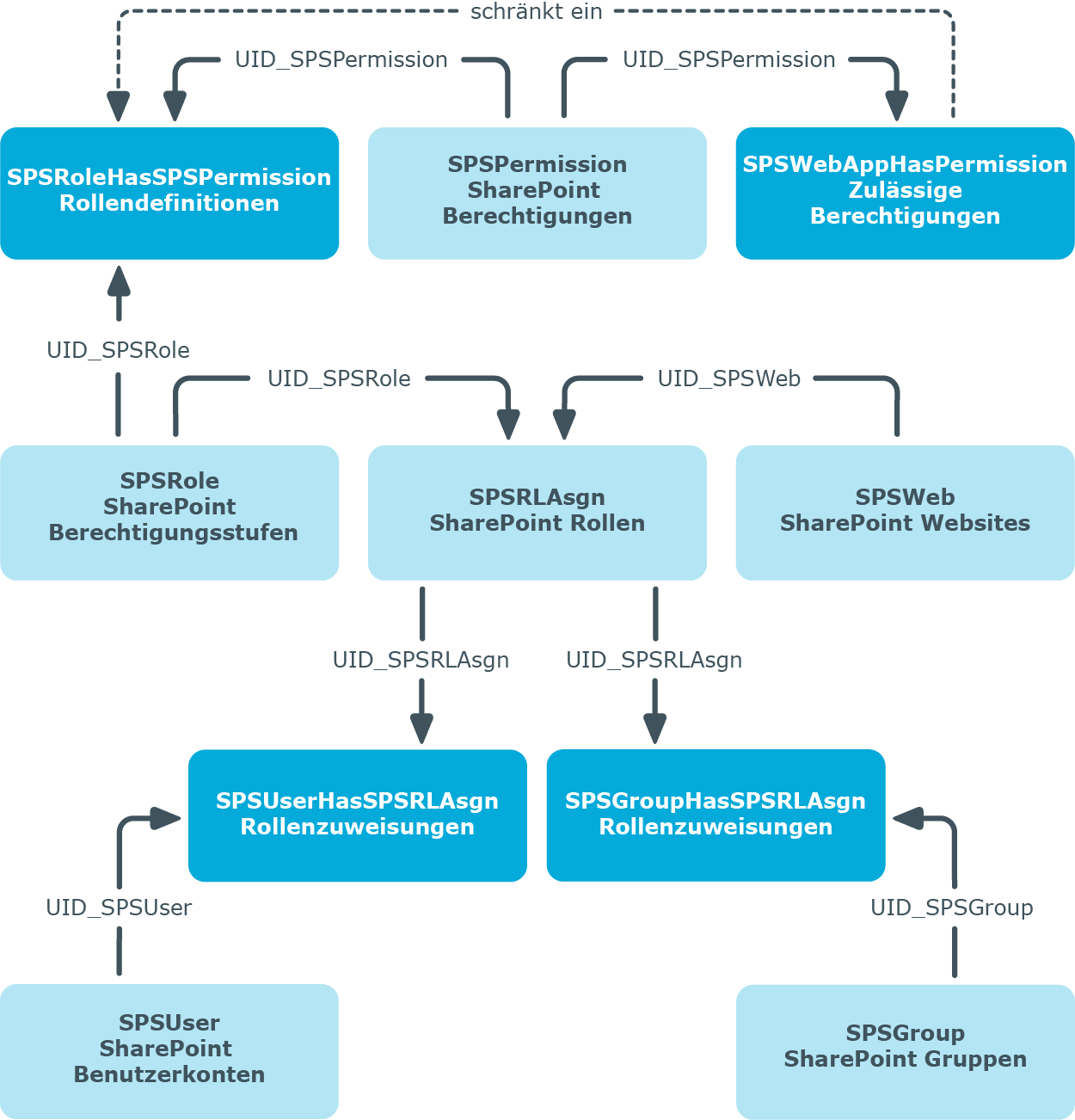
Erfassen der Stammdaten für SharePoint Berechtigungsstufen
Um die Stammdaten einer Berechtigungsstufe zu bearbeiten
- Wählen Sie die Kategorie SharePoint | Berechtigungsstufen.
- Wählen Sie in der Ergebnisliste die Berechtigungsstufe. Wählen Sie die Aufgabe Stammdaten bearbeiten.
- ODER -
Klicken Sie in der Ergebnisliste  .
.
- Erfassen Sie auf dem Stammdatenformular die benötigten Daten.
- Speichern Sie die Änderungen.
Für eine Berechtigungsstufe erfassen Sie die folgenden Stammdaten.
Tabelle 39: Eigenschaften einer Berechtigungsstufe
| Berechtigungsstufe |
Bezeichnung der Berechtigungsstufe. |
| Website |
Eindeutige Kennung der Website, in der die Berechtigungsstufe angelegt ist. |
| Beschreibung |
Freitextfeld für zusätzliche Erläuterungen. |
| Versteckt |
Angabe, ob eine SharePoint Rolle mit dieser Berechtigungsstufe an Benutzerkonten oder Gruppen zugewiesen werden kann. |

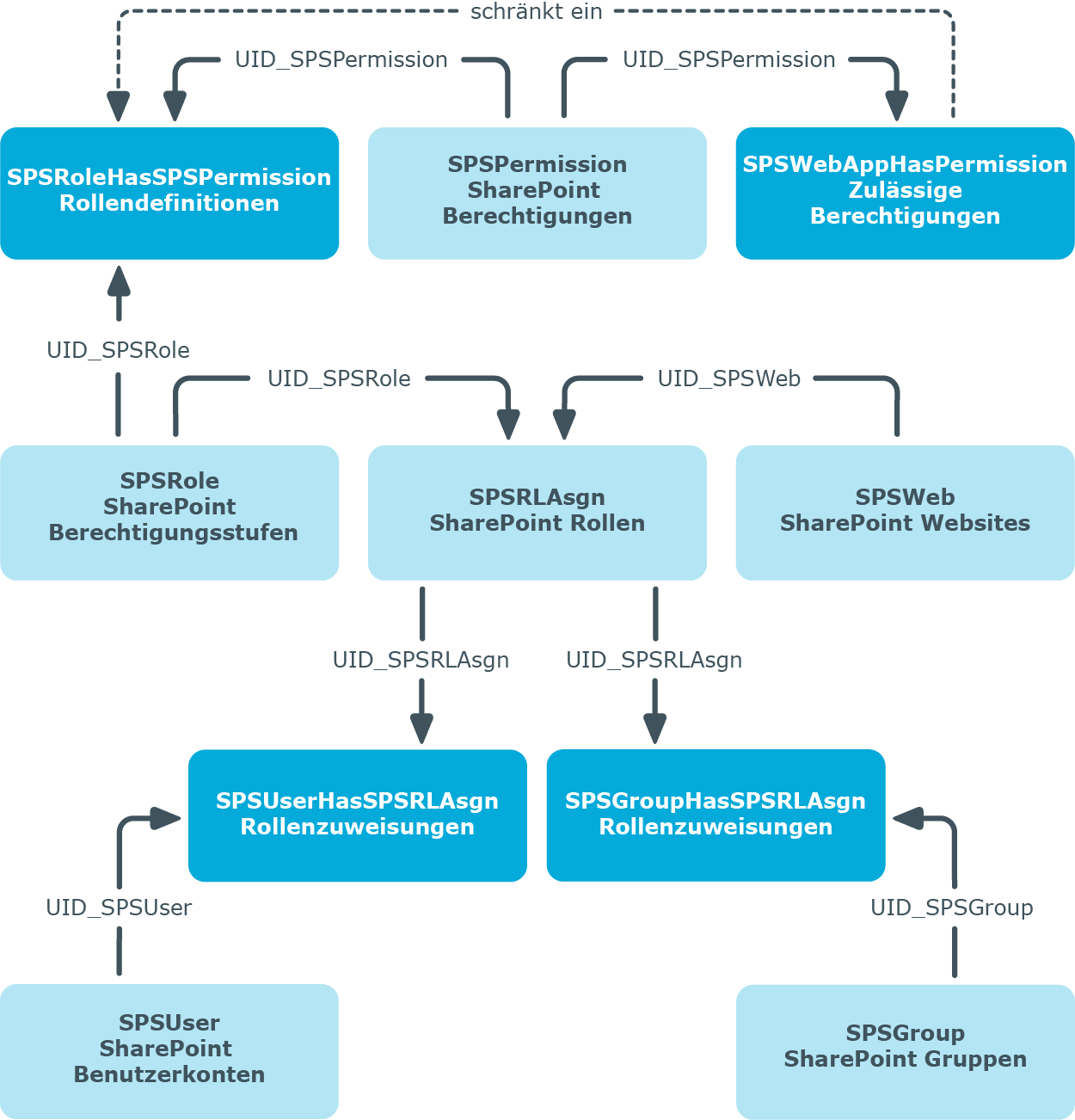
 .
.